steam想申明库存量,不晓得在哪里去增设,那个出口处是稍稍有点儿深,由此可见毕竟也很单纯,一起来看一看什么样操作方式。操作方式方式01登入steam后,点选街道社区旁的对个人......
2024-02-05 554
在服务器VMware Workstation虚拟机安装完成后,在启动安装共享虚拟机系统时出现如下的错误信息。主要的原因是没有在BIOS中没有开启Intel VT-x(英特尔虚拟化技术)。下面就来看如何设置解决该问题
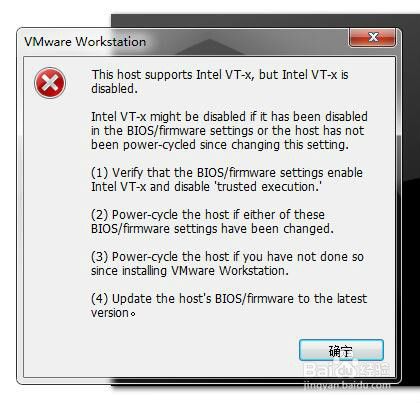
重新启动电脑,在开机过程中,按del或者F2键进入BIOS设置。这里以华硕主板为例。

点击Advanced Mode(F7)或者按F7进入高级设置界面
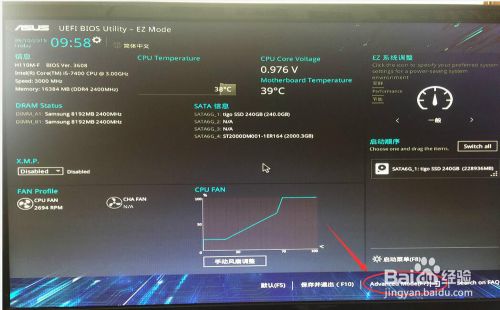
在高撤腊级的界面中,央册董选择CPU选项,找到Intel Virtuallzation Technology,在右侧选择“开启”。完成开启Intel VT-x
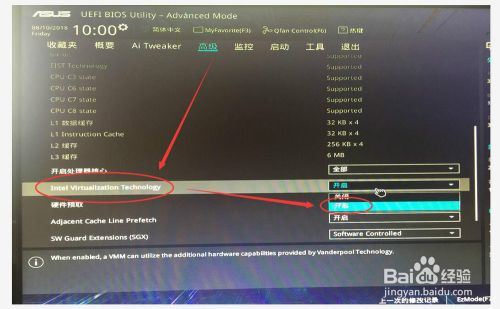
完成设置之后,选择退出,点击“保存变更并重新设置”,点击OK,重启电脑

完成服务器的重新启动后,打开客户端的VMware Workstation,连接远程的共享机。

进入虚拟机后,连接成功,点击打开对应的虚拟机出现如下的提示,这个情况为服务器windows防爹季火墙设置导致

在服务器中,打开“高级安全windows防火墙”,新建一条入站规则,开启902的接入端口。

再从客户端打开客户机就可正常连接了。

以上方法由办公区教程网编辑摘抄自百度经验可供大家参考!
相关文章
steam想申明库存量,不晓得在哪里去增设,那个出口处是稍稍有点儿深,由此可见毕竟也很单纯,一起来看一看什么样操作方式。操作方式方式01登入steam后,点选街道社区旁的对个人......
2024-02-05 554
操作方式方法01【辅助widget】多种辅助工具相连接两个功能键的可同时按【Shift】加此功能键挑选出1、正方形、圆锥选框辅助工具 【M】 2、终端辅助工具 【V】 3、截叶......
2024-02-05 483
操作方式01文档格式难题qq肖像最合适用jpeg文档格式的相片,若是相片有透明化地下通道,能选用png文档格式上载。 02大小不一难题若是相片极重也可能将引致上载失利,检......
2024-02-05 409